excel制作表格方法
2016-12-08
相关话题
Excel中经常需要使用到表格进行数据分类,表格具体该如何进行制作呢?接下来是小编为大家带来的excel制作表格方法,供大家参考。
excel制作表格方法:
制作表格步骤1:在第一行,选中A~G列。点击工具栏上的【合并后居中】。 输入文字“员工工资表”。
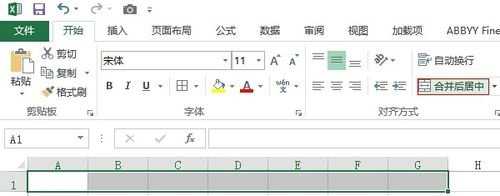
制作表格步骤2:选中2、3两第A列的两个单元格,点击工具栏上的【合并后居中】。 输入文字“事项”按键盘上的ALT+Enter键换行,输入“姓名”。
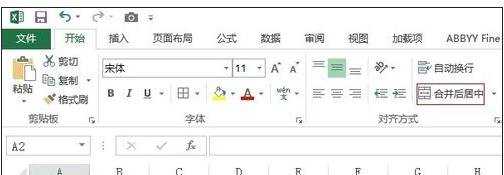
制作表格步骤3:点击工具栏上的【左居中】。 调整单元格的宽度,再双击单元格进入编辑状态,使用键盘的“空格键”将“事项”这两个字向右移。
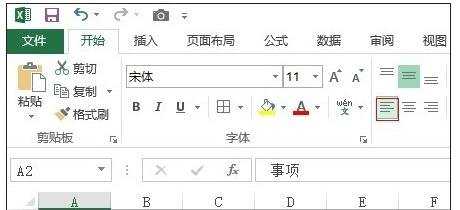
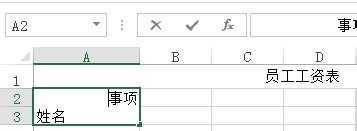
制作表格步骤4:点击工具栏的<插入>,点击【形状】,选择直线,然后将直线按对角拉出一条线。
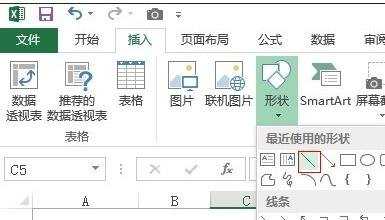
制作表格步骤5:选中各个需要合并的单元格,使用合并功能合并,后如图所示。
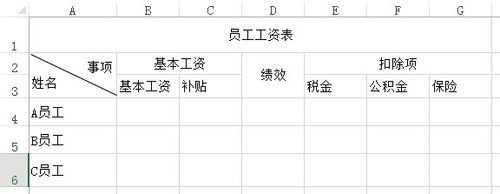
制作表格步骤6:最后一步,选中这些单元格,点击工具栏上的【边框】,为表格添加边框,这样就完成表格的制作。
如果表格打印的时候因为行数过多,需要有相同的表头时,请查看参考资料:如何打印相同标题。
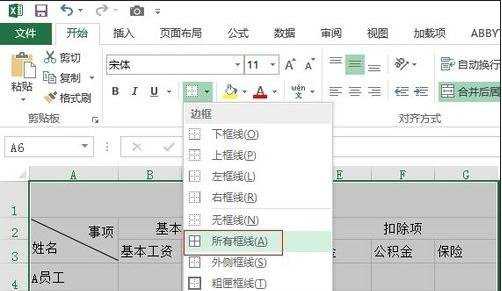
看了excel制作表格方法还看了:
1.Excel表格制作的基本方法
2.excel制作表格的方法
3.Excel教程
4.excel2003制作表格的方法
5.Excel怎么制作表格
6.怎么在excel中制作表格
7.Excel如何制作表格